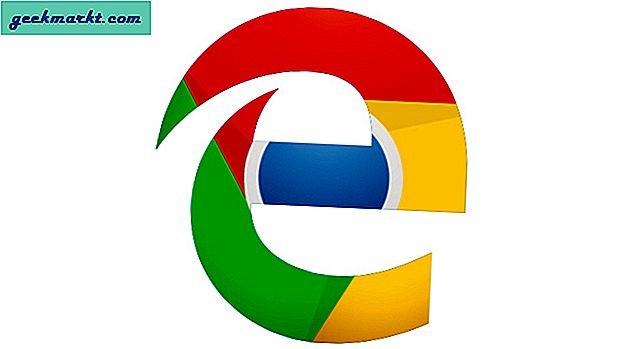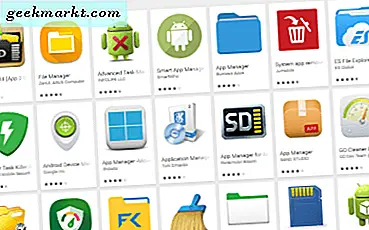
Mange nyere Android-telefoner kommer med et SD-kortspor som utvider det innebygde minnet vesentlig. Hvis det interne lagringsområdet ikke er nok til dine behov, er dette tilleggsutstyret et viktig aspekt av telefonen. Selv om en smarttelefon kommer med 16 GB intern lagring, er det for enkelt å fylle det med media, apps og filer. Derfor legger jeg denne veiledningen på hvordan du laster ned Android-apper til et SD-kort sammen.
Alle som bruker smarttelefonen til å styre livet, vet at uansett hvor mye lagring du har, trenger du alltid mer. Hvis du kan laste ned apper til SD-kortet, omgår du det. Du trenger ikke lenger å utføre housekeeping og slette filer og apper før du laster ned noe nytt. Du kan bare laste ned til kortet ditt i stedet. Dette er hvordan.
Du trenger din Android-smarttelefon, en USB-laderkabel for å koble den til en datamaskin. Du kan også trenge en tredjeparts appleder eller Android SDK installert på datamaskinen din, avhengig av hvordan du vil fortsette.
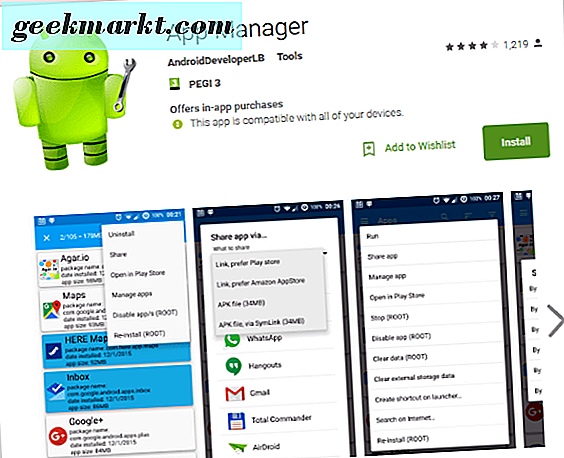
Flytt Android-apper til et SD-kort
Hvis du allerede har Android-apper på smarttelefonen din som du vil flytte for å frigjøre plass, kan du gjøre det. Du kan enten gjøre det ved hjelp av selve telefonen eller en tredjeparts appleder. Det er mange apper som administrerer andre apper. Noen er gratis mens andre er premium. Jeg vil ikke nevne navn her da de endres hele tiden. Gjør litt forskning og avgjøre hvilken appleder du liker utseendet til og har blitt godt gjennomgått.
Bruke telefonen:
- Naviger til Innstillinger og Apper eller Programmer.
- Åpne appen du vil flytte.
- Trykk på Flytt til SD-kort-knappen hvis det er en. Ikke alle telefoner eller apper tillater dette via brukergrensesnittet, så hvis du ikke ser alternativet, ikke bekymre deg.
Noen tredjeparts appledere er gratis mens andre er premium. Gjør litt forskning og avgjøre hvilken appleder du liker utseendet til og har blitt godt gjennomgått. Prøv dem, bruk dem, slett dem etter eget ønske. Jeg er sikker på at du ikke trenger meg til å fortelle deg hvordan du velger en app.
Bruke en tredjeparts appbehandling:
- Naviger til Google Play butikk og velg Apps.
- Finn en appleder du liker utseendet til og installer det.
- Bruk appen til å administrere installasjon og lagre steder er nødvendige.
Forskjellige appadministratorer jobber på litt forskjellige måter, men mange vil liste apper som bevegelig eller ikke, og gi muligheten til å enten legge dem på smarttelefonens interne lagring eller flytte dem til SD-kortet ditt. Arbeid gjennom appene dine, og flytt eller hold deg som du vil.
Har apper installert automatisk på SD-kortet ditt
Hvis du vil installere programmer direkte på SD-kortet ditt som standard, kan du også gjøre det. Du må installere Android SDK, som er et lite program som lar PCen kommunisere med Android-operativsystemet. Det er trygt å laste ned og installere fra koblingen nedenfor.
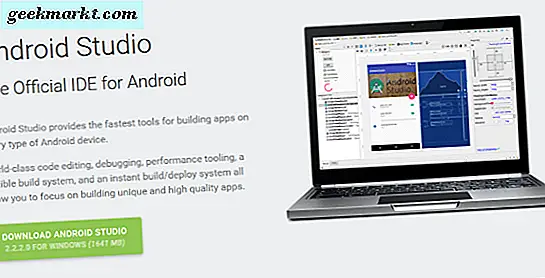
Hvis du har, eller ikke har noe imot å bruke, Android SDK, kan du konfigurere telefonen til å automatisk installere apper på SD-kortet ditt. Dette er hvordan.
- Koble telefonen til PCen ved hjelp av USB-ladekabelen og sett den til filoverføring.
- Last ned og installer Google Android SDK på datamaskinen din.
- På telefonen, naviger til Innstillinger, Utvikleralternativer og velg USB-feilsøking. Avhengig av telefonen og versjonen av Android, kan menyen være forskjellig, men den er der inne et sted.
- På PCen åpner du plattformverktøy-mappen og åpner et CMD-vindu i mappen. (skift + høyreklikk åpne kommandovinduet her).
- Skriv inn "adb-enheter"
- Skriv inn 'adb shell' sett-installasjonssted 2 '
- Skriv 'adb shell pm get-install-location'
- Hvis du ser 2 [ekstern] i CMD-vinduet, er du helt klar. Hvis du ikke gjør det, prøv igjen.
Denne PC-prosessen setter SD-kortet ditt som standard installasjonssted for apper som går framover. Du bør nå kunne installere de fleste apps direkte på SD-kortet. Imidlertid vil ikke alle appene fungere riktig ved hjelp av denne metoden. Dessverre er det et spørsmål om prøve og feil å se hvilke som gjør og hvilke som ikke gjør det. Hvis en app feil, installer den manuelt på intern lagring for at den skal fungere riktig igjen.
Hvordan administrerer du ditt interne og eksterne minne? Har du noe pent tricks du vil dele? Fortell oss nedenfor hvis du gjør det!